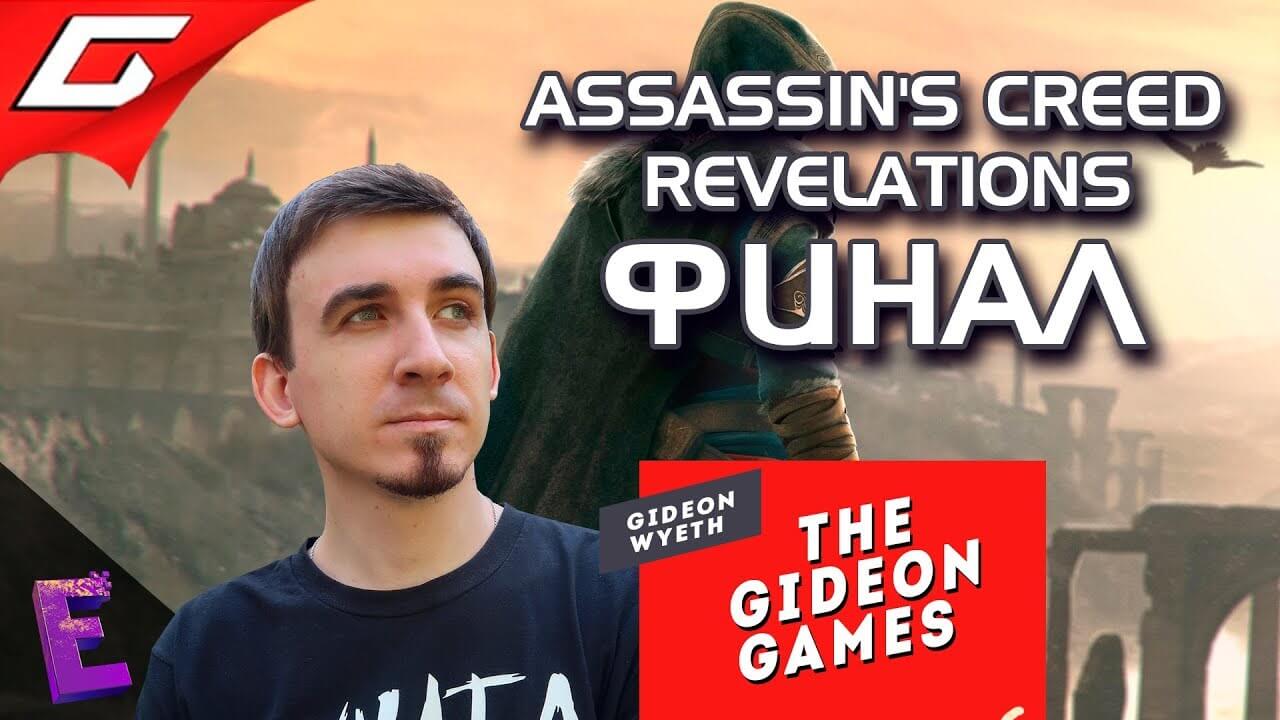Одно из популярных направлений видеоблогинга в наше время – летсплеи. Этот жанр включает в себя прохождение игр. Изначально его целью было помочь новичкам разобраться в особенностях игры, или сделать обзор чтобы познакомить аудиторию с новым игровым продуктом. Позднее такой вид контента стал развлекательным.
Сегодня авторы летсплеев дополняют прохождения игр юмором, комментариями и дополнительными эффектами, чтобы поднять настроение себе и зрителям.
Что необходимо чтобы создать качественное летсплей видео?
- Так как жанр требует наличия остроумных комментариев, необходимо не только хорошее чувство юмора и грамотно поставленная речь, но и голос автора, который как минимум не будет отталкивать зрителей;
- Кроме того, важно учесть техническую сторону. Для съемки такого контента не подойдет микрофон от вебкамеры. В противном случае будет эффект бочки или ведра. Качество звука должно быть высоким. Дополнением к специальному микрофону необходима установка профессиональной программы для захвата экрана и визуального оформления летсплея.
- Важно иметь мощный ПК, которые помимо запуска игры с высокими параметрами графики смогут также легко справляться с дополнительными программами для записи. Разрешение монитора должно быть 16:9 с FullHD. Также необходимо достаточное количество памяти на жестком диске.
- Необходимо заранее ознакомиться с игрой если вы хотите сделать качественный обзор. Не стоит говорить о чем-то отвлеченном. Видео не будет представлять интерес для аудитории, если вы постоянно делаете паузы и на ходу разбираетесь в том, как играть. В таком случае зритель быстро заскучает.
Процесс создания летсплея
Сначала запускается программа, при помощи которой будет осуществляться экранная запись. Я пользуюсь двумя вариантами: Fraps и Bandicam.
Как записать летсплей для YouTube канала?
Некоторые имеют возможность добавлять дополнительные заставки.
Важно выставить в программе такое же разрешение, как и у вашего монитора. Кроме того, проверьте настройки звука и выберите в качестве источника свой микрофон. После того как вы удостоверились что программа записывает содержимое экрана, можно запустить игру.
Во время игрового процесса не стоит бояться, что вы скажите что-то лишнее или наоборот чего-то не скажите. После записи вы можете редактировать видео дописав звук, или наоборот вырезав лишнее.
Помимо этого, важно быть последовательным, чтобы, создавая летсплей, вы могли подумать наперед, что будете снимать в следующий раз. Например, сначала можно записать первый уровень с обзором игровых механик, а во втором видеоролике поговорить уже о сценарии.
Учтите, что громкость ваших комментариев необходимо откорректировать таким образом, чтобы они были громче звуков в игре. Когда запись завершится не забудьте ее сохранить.
Монтаж видео для новичков
Необходимо сделать монтаж видео прежде чем выставить его, например, на YouTube . Для этого можно использовать программу InVideo в десктопной или онлайн версии.
ХОЧЕШЬ СНЯТЬ СВОЙ ЛЕТСПЛЕЙ? Покажу как это делаю я!
Это многофункциональная программа, имеющая много готовых шаблонов, эффектов, фильтров, анимации, стикеров, надписей. Добавив запись в InVideo вы можете вырезать неудачные или скучные моменты, оставив самое лучшее.
К каким-то фрагментам можно дописать звук. Чтобы наложить музыку на видео вы можете воспользоваться стандартными музыкальными заставками доступными в программе. Это сделает ваше видео более интересным и захватывающим. Лучшая длительность видеоролика в таком жанре – 10 – 30 минут.
В качестве дополнения можно использовать субтитры к видео. Однако в таком случае важно убедиться, что они легко считываются и задерживаются на экране, чтобы зрители могли успеть их прочитать.
Чтобы запись видео была детализованной необходимо использовать версию в HD-качестве, так как многие предпочитают именно ее. Как раз в программе InVideo вы сможете выполнить монтаж видео с высоким разрешением.
Важно сделать завлекающую заставку для вашего летсплея. Для этого выберите самый интересный кадр, увидев который пользователи захотят посмотреть видео.
Если некоторые из этих советов кажутся вам сложными или непонятными, вы можете понаблюдать за популярными летсплейщиками, и увидеть, как они применяют на практике данные моменты.
Источник: dzen.ru
Как правильно снимать летсплеи
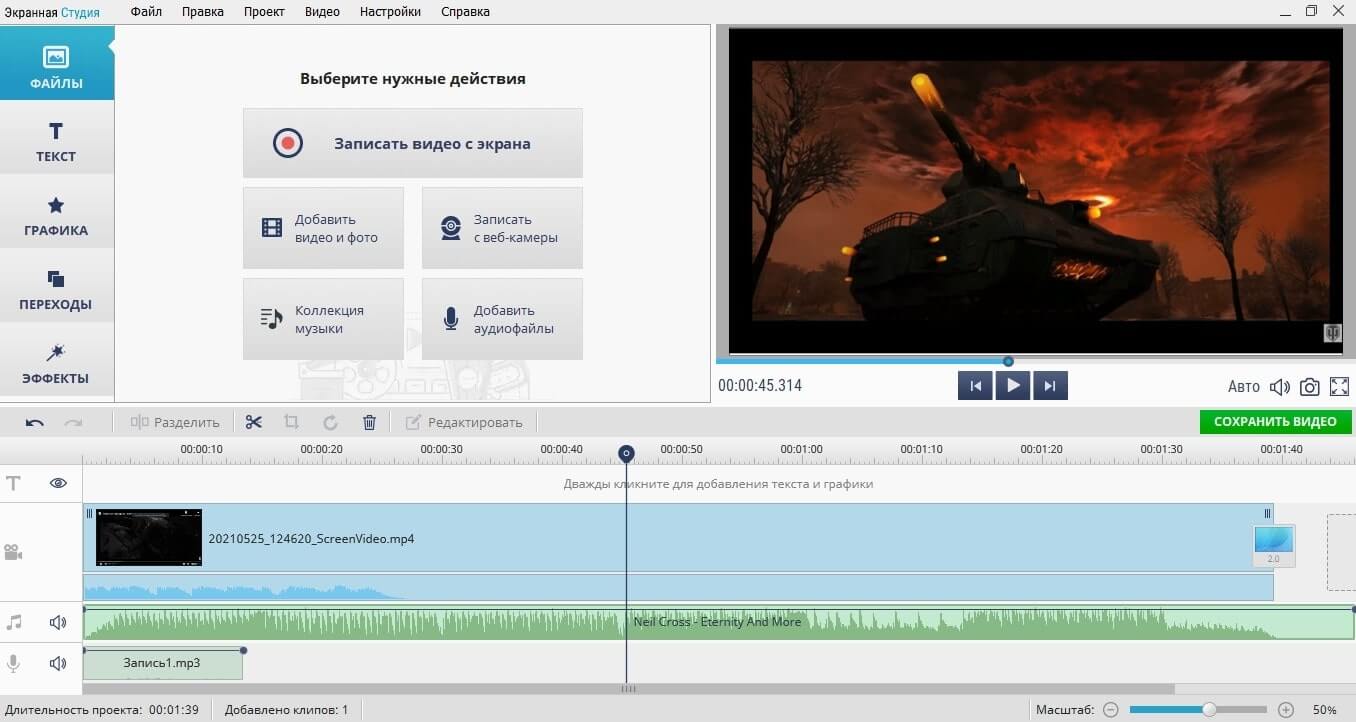




 4.8 Оценок: 16 (Ваша: )
4.8 Оценок: 16 (Ваша: )
Мастерски справляетесь с самыми сложными уровнями компьютерных игр, биг-босс трясется в ужасе, а противники бросаются врассыпную? Значит, пора снимать летсплеи и показать свои умения всему миру.
Что такое летсплей? Это видеозапись компьютерных игр с комментариями от игрока. Летсплейщик проходит уровень и одновременно советует, как лучше поступить на трудном участке. А хороший летсплейщик еще и искрометно шутит.
А если искрометно не выходит, он правит ролик. Правильная программа записи экрана для таких случаев должна иметь встроенный видеоредактор. В статье расскажем об одной из них и разберемся, как сделать интересный летсплей.
Экранная Студия — программа для записи летсплеев
Топовые летсплейщики выкладывают ролики на Ютуб и Твич, собирая аудитории
до 9 000 000 человек. Удачный летсплей вызывает тысячи восторженных комментариев и приносит ощутимый доход. Известный в геймерских кругах ютубер Куплинов Дмитрий, например, знает, как снимать летсплей для широкой публики и зарабатывает на своем канале до 270 000 рублей ежемесячно. Качественный и полезный контент привлекает людей и рекламодателей, благодаря чему канал монетизируется.
С помощью приложения Экранная Студия попробовать себя в летсплее может каждый. Скачайте программу, нажмите кнопку записи и не переживайте об ошибках в игре.
Потом все отредактируете.
Преимущества софта:
- Управление двумя клавишами. Записывайте игру, делайте паузы, останавливайте запись с помощью F8 и F10. Больше не нужно тратить время на мышь.
- Функциональный и простой редактор. Вырезайте неудачные моменты, накладывайте озвучку, выделяйте важные детали с помощью графических элементов.
- Простая выгрузка. Сохраните файл в любимом формате на ПК, загрузите во Вконтакте или прямо из приложения отправьте на Ютуб.
Установите программу Экранная Студия
и запишите лучшие моменты игры!
Скачать бесплатно Для Windows 11, 10, 8, 8.1, 7, XP
Как снять летсплей в программе Экранная Студия
1. Скачайте приложение
Загрузите установочный файл. Он русифицирован, поэтому просто следуйте подсказкам на экране. После установки программа откроется автоматически и будет готова к работе.
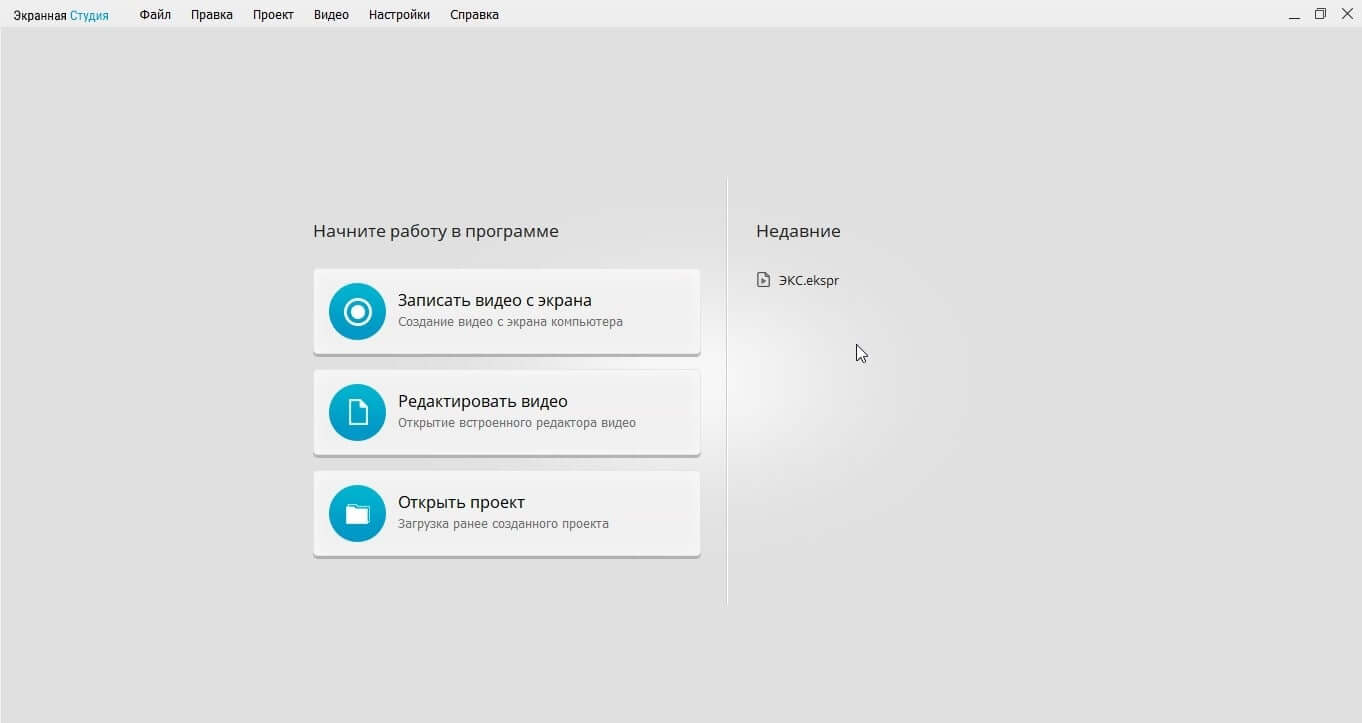
2. Начните запись
Время запускать игру! Окошко с настройками записи при этом не исчезнет. Приложение предложит выбрать, как захватить экран — целиком или в выбранном поле.
Задайте формат видео в пикселях, если знаете требования площадки, где будете размещаться. Ютуб, например, рекомендует размер 1280 х 720 пикселей.
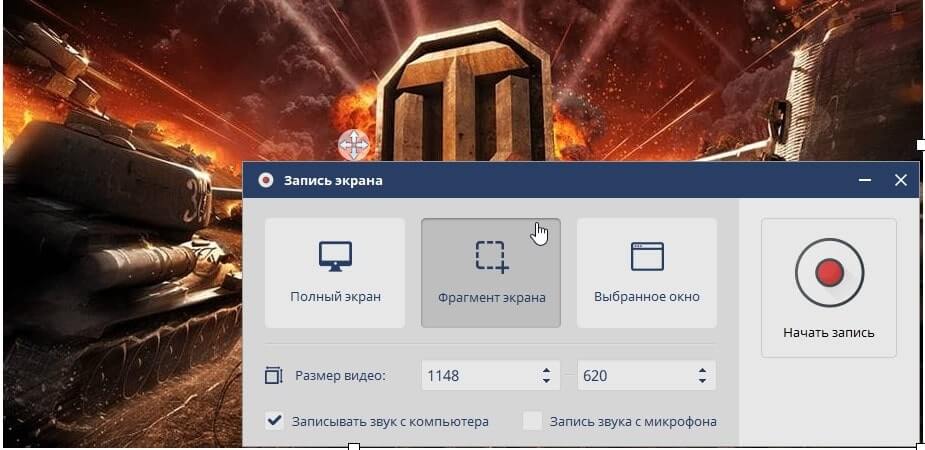
Выберите, как программа запишет звук — с компьютера или с микрофона. Чтобы в записи остались не только взрывы и перебранка союзников, но и ваши собственные замечания, ставьте обе галочки. Комментарии от себя можно исправить на этапе редактуры.
После того как вы нажмете «Начать запись», будет 5 секунд, чтобы зайти в игру. Горячая клавиша F8 ставит запись на паузу, а F10 останавливает ее полностью.
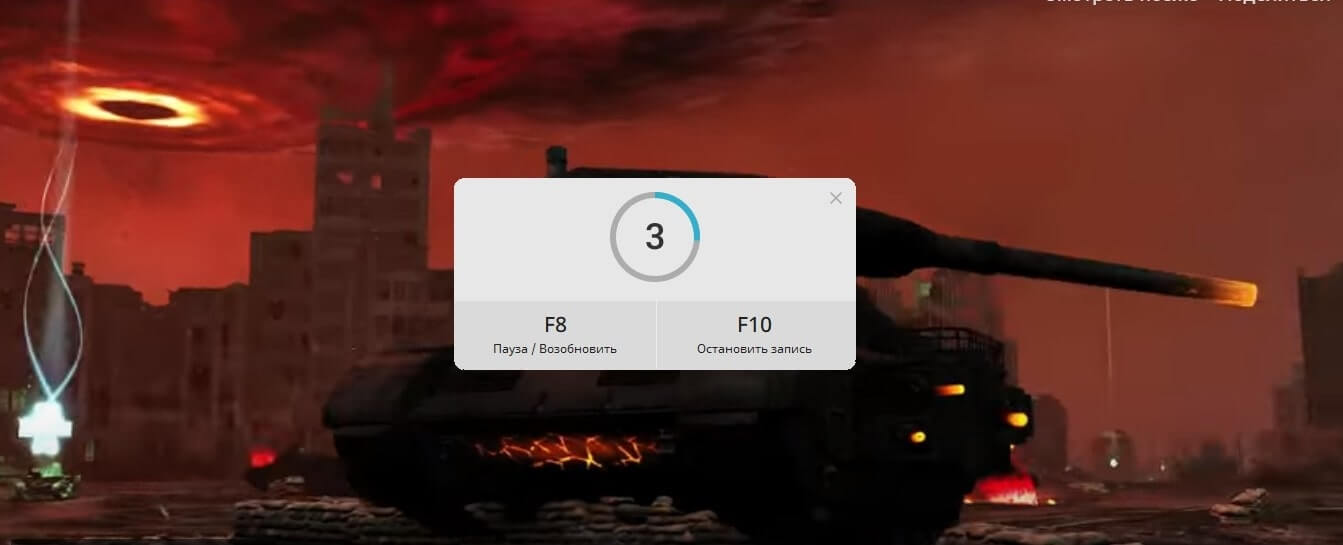
3. Отредактируйте запись
Здесь начинается самое интересное. Вы можете как угодно редактировать ролик, оставляя удачные фрагменты и отсекая все ненужное.
Чтобы стереть отрывок внутри ролика, переместите ползунок в начало отрезка, который будете удалять, и нажмите «разделить». Сделайте то же с концом ненужной части. Выделите фрагмент на удаление, кликните правой кнопкой мыши и выберите «Удалить».
Теперь никто не узнает, что здесь была неудачная шутка или неловкий маневр.
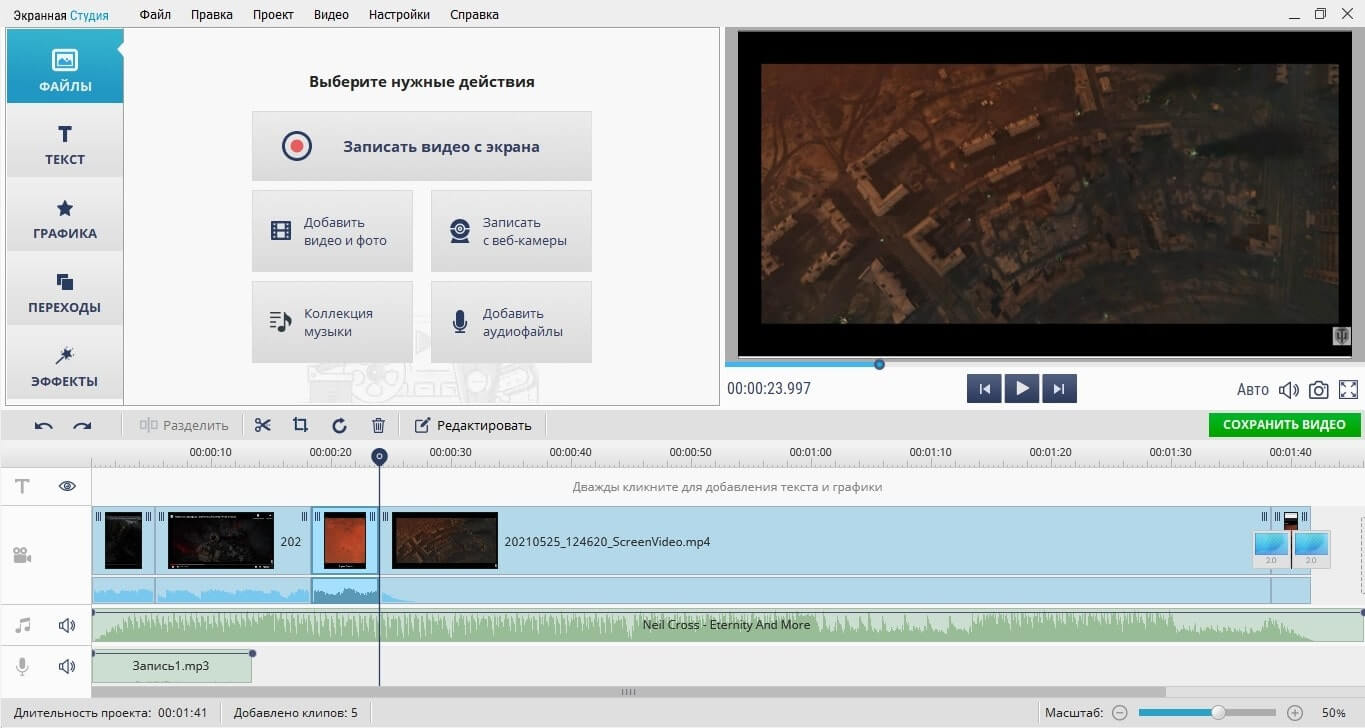
Нажмите «Записать с веб-камеры», если хотите сделать ролик более живым и появиться перед публикой с комментариями. Записанное обращение можно разместить в любой части геймплея и отредактировать.
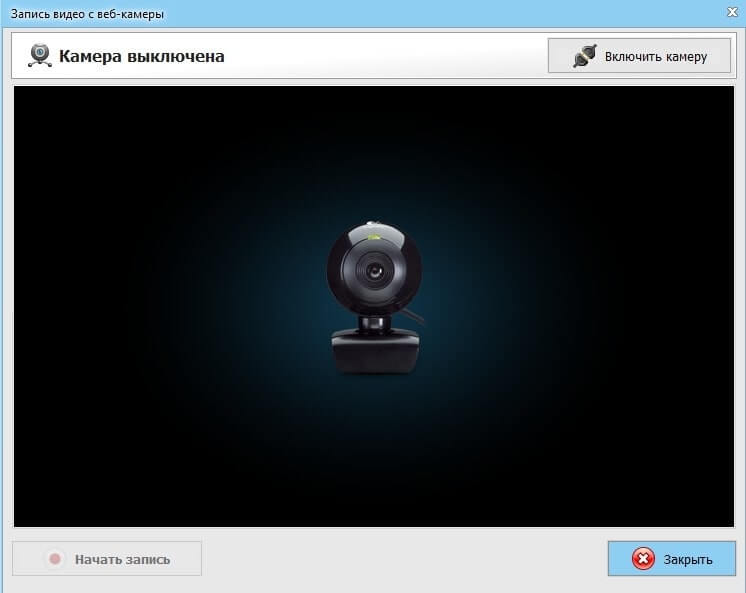
Добавьте свою музыку с компьютера или выберите любую из 200 встроенных композиций Экранной Студии. Чтобы наложенная аудиодорожка не перебивала голос игроков, уменьшите ее громкость через настройки.
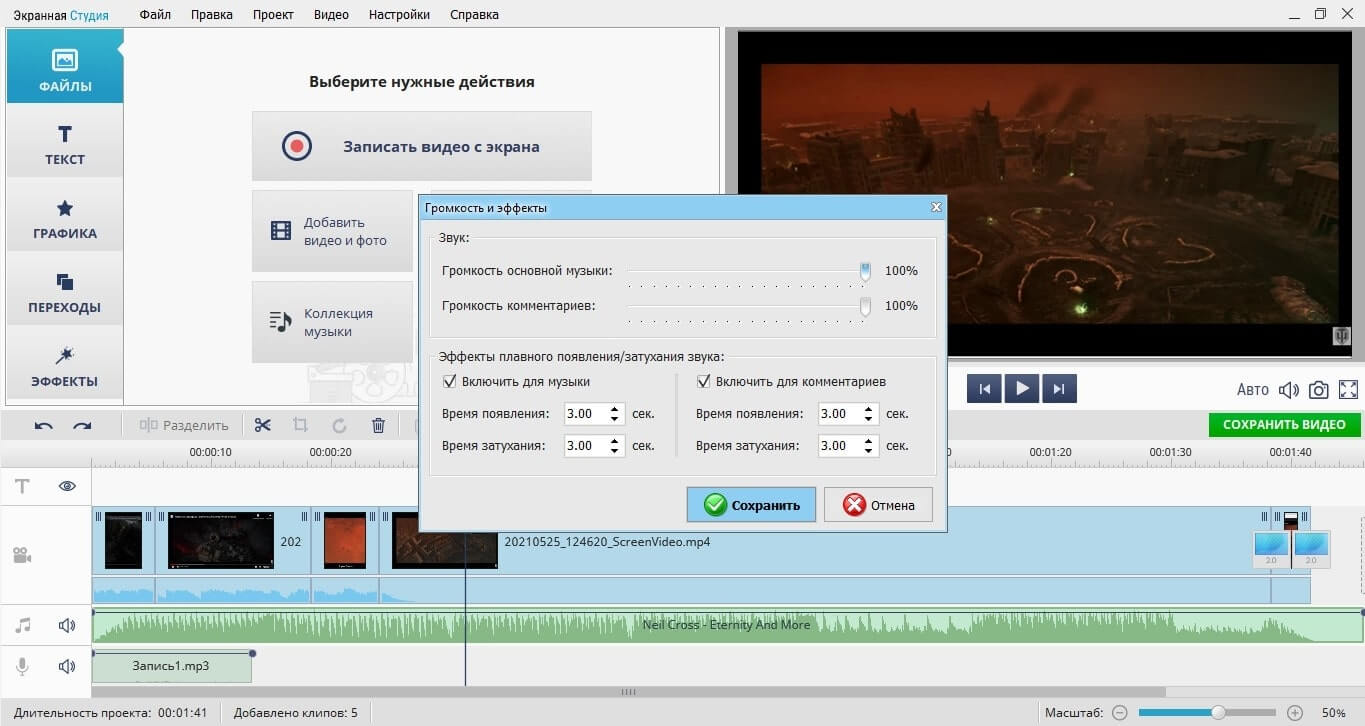
Инструменты редактора находятся на панели слева. С их помощью можно:
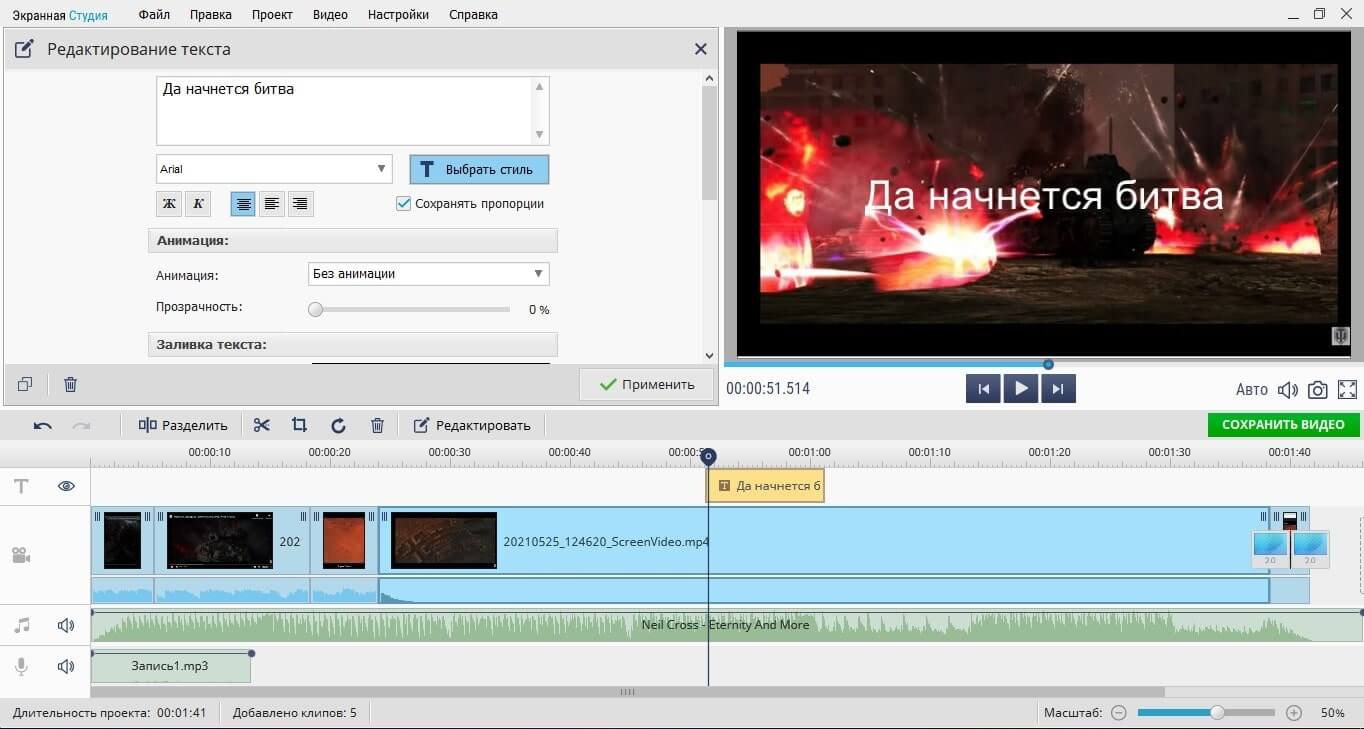
- смягчить переходы между фрагментами («Переходы);
- добавить текст для тех, кто смотрит без звука («Текст»);
- улучшить ролик автоматически («Эффекты»);
- использовать стрелки, изображения с ПК («Графика»).
Сохраните ролик или отправьте на канал
Зеленая кнопка «Сохранить видео» открывает окно, в котором вы выбираете, куда отправить летсплей и в каком он будет формате.
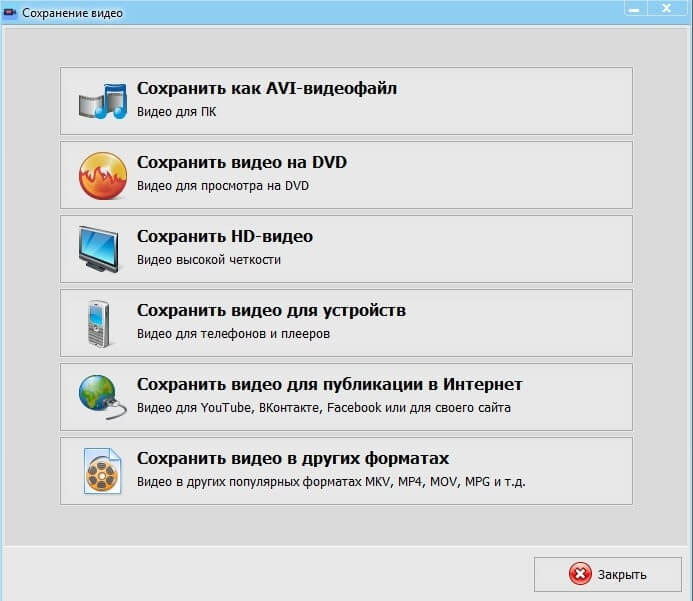
Посмотрите видеоурок по работе c программой:

Рекомендации по созданию летсплея
Чтобы снимать красивые летсплеи, стоит выбирать интересные игры, перенимать опыт профессиональных геймблогеров и обрабатывать данные в специальном ПО.
Какие игры снимать
Играйте в хорошо знакомые игры. Так вы сможете дать зрителям реально полезные рекомендации, проверенные на личном опыте. Никто не хочет слушать про давно известные формулы и тактики, дайте людям что-то свое, уникальное. Лучше всего снять ролик на новинку или популярный, но не заезженный продукт.
В этом году вышло несколько ожидаемых игр:
Resident Evil Village
Новая часть известной хоррор-игры, которая вышла весной 2021 года. За первые 20 дней после выпуска было продано более 4 млн. копий. Игра является прямым продолжением Resident Evil 7 и повествует о страшных событиях, которые произошли с главным героем в маленькой деревне в Трансильвании. Продукт продается в Steam за 1999 рублей.

New World
Главная новинка осени 2021 года от компании Amazon Game Studios Orange County. New World — это многопользовательская игра, которая позволяет игрокам решать свою судьбу на враждебной и проклятой земле. Действие происходит в середине 1600-х годов. В игре пользователи должны колонизировать новые территории в атлантическом океане и строить цивилизацию. Продукт можно приобрести в Steam за 1399 рублей.

Diablo II: Resurrected
Популярная новинка от компании Blizzard, которая является переизданием классической игры. В начале истории пользователь может выбрать класс с различными способностями. Затем ему необходимо сражаться со злом и выполнять квесты. Продукт можно установить на ПК или игровые приставки. Стоимость компьютерной версии 1999 рублей.

Чьи летсплеи смотреть
Крупные гейм-блоги полезны не только игрокам, но и летсплейщикам-конкурентам. Здесь можно брать идеи для стримов, обработки роликов, озвучки. Полезно заглянуть в комментарии и понаблюдать, что цепляет людей.
Kuplinov Play
Видеоблогер с аудиторией 11.6 миллионов человек, который играет в новинки, необычные инди-игры или хоррор-проекты. На YouTube-канале Куплинова можно найти забавные видеоролики с большим количеством шуток и смешных моментов, а также серьезные клипы с прохождением сюжетно-ориентированных игр.
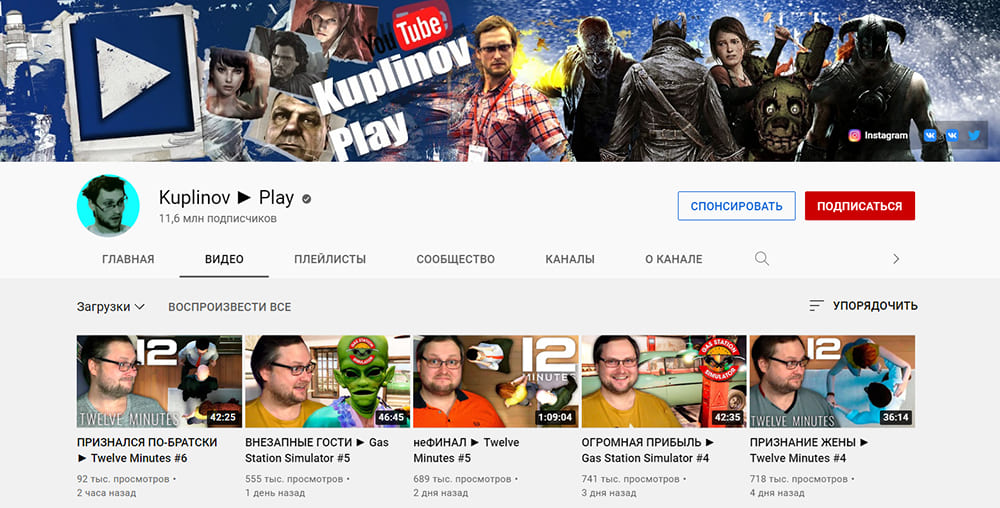
Dilleron
Летсплейщик с большим количеством зрителей на YouTube, который снимает клипы по Minecraft и забавные летсплеи. Последнее видео Диллерона вышло в 2019 году, однако он до сих пор имеет более 2 миллионов подписчиков.
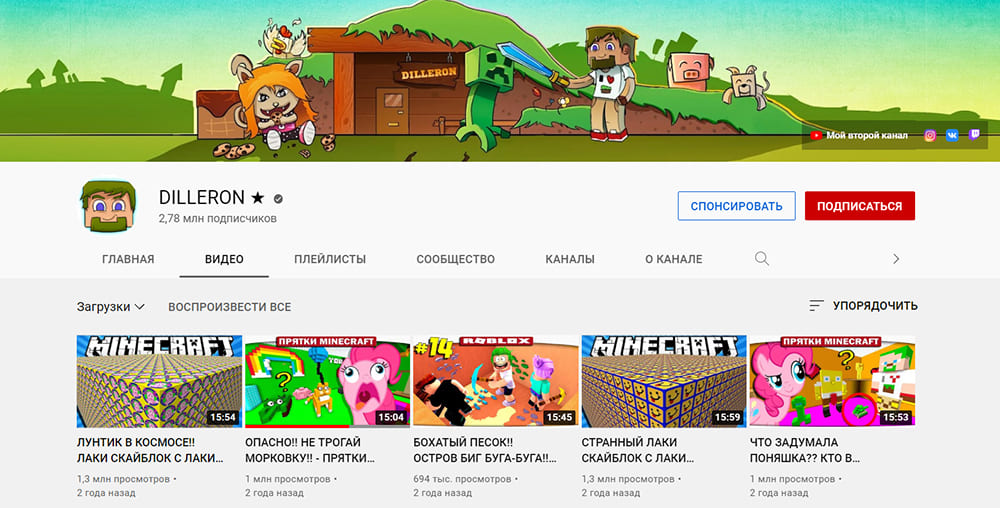
BlackSilverUFA
Блогер с 1.18 миллионами подписчиков, который создает контент в течение 10 лет. Больше всего он снимает полные прохождения видеоигр, которые длятся несколько часов. Также на своем YouTube-канале Блэк публикует стримы.
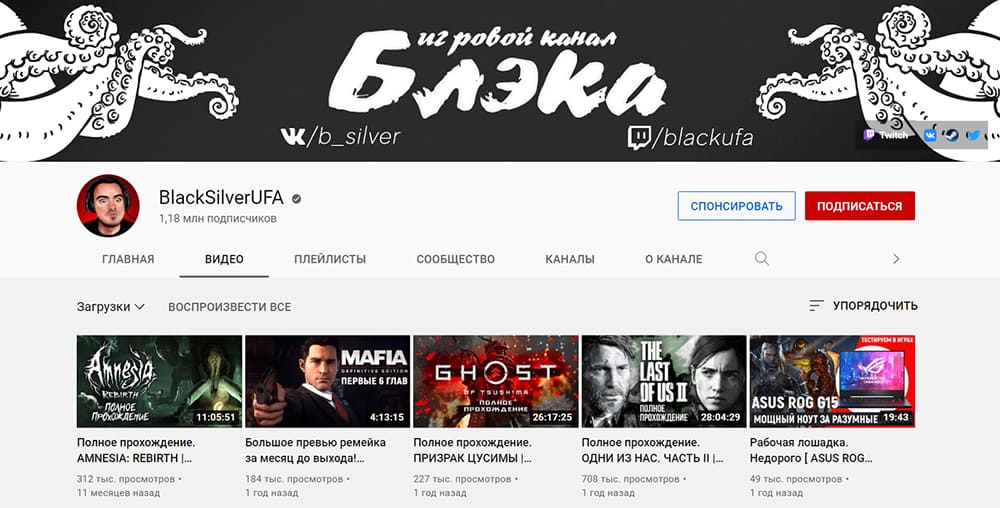
Необходимое оборудование
Записывать летсплей проще всего с Экранной Студией, так как она не перегружает компьютер и понятна с первых минут. Но если вы хотите транслировать игру в прямом эфире, воспользуйтесь альтернативными программами.
OBS Studio
Профессиональный скринрекордер для видеозахвата экрана и трансляции данных в интернет. С помощью OBS Studio можно записывать контент с различных источников, проводить стримы на Twitch и YouTube, корректировать картинку во время съемки.
ОБС доступна для бесплатного скачивания, однако не работает на слабых компьютерах и ноутбуках. Также ПО не подходит начинающим пользователям, так как предлагает запутанный интерфейс и сложные параметры настройки видеоданных.
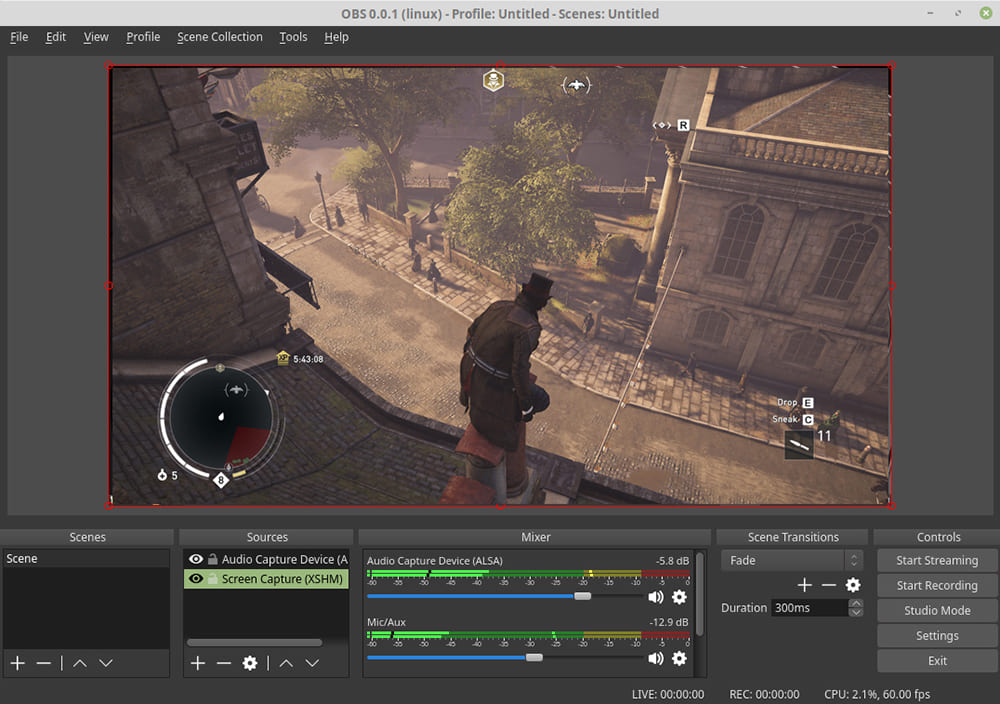
Bandicam
Приложение для видеозахвата монитора, вебки и подключенных устройств. Записывает данные со звуком, позволяет заменить задний план, а также рисовать поверх картинки. Создает видеофайлы в формате MP4 и AVI, а также адаптирует контент для YouTube.
В Bandicam нельзя обрабатывать ролики после завершения видеозаписи. Также бесплатная версия ограничивает съемку 10 минутами и размещает поверх видеоряда водяной знак. Для доступа ко всем функциям нужно купить софт за 39.95 долларов.
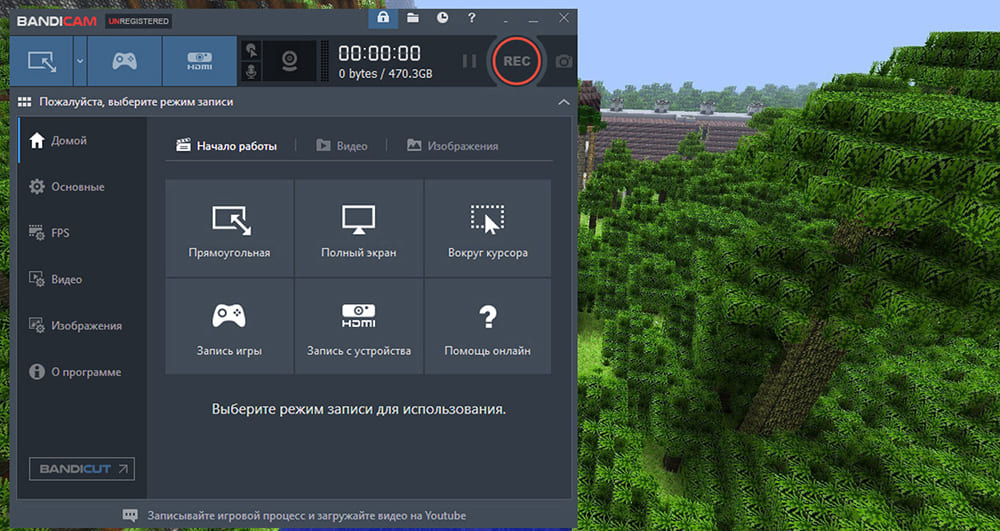
Как снимать правильно
Качество видеоматериала зависит не только от программного обеспечения для записи экрана. Вам также нужно подготовиться к съемке:
- Перед записью проверьте оборудование. Проверьте качество видео с веб-камеры и снимите пробный материал.
- Уделите внимание захвату звука. При одновременной записи игрового звука с голосом не забудьте отрегулировать громкость так, чтобы аудиокомментарии были достаточно громкими.
- Обновите аудиодрайверы. Таким образом качество звука будет максимально высоким.
- Избегайте фонового шума. Не записывайте в местах с посторонними звуками, например, шумом телевизора, холодильника и т.д. Закройте окна.
- Не пишите сценарий заранее. Летсплей отличается импровизацией. Вы можете набросать небольшой план видеоролика, но не стоит прописывать каждую реплику.
- Не говорите о вещах, которые не относятся к игре. Комментарии могут быть как забавными, так и информативными, но они должны касаться игрового процесса. Постарайтесь избегать бессвязных разговоров о том, как прошел ваш день и т.д.
- Старайтесь избегать постоянных криков. Независимо от того, насколько это может быть смешно вначале, непрерывный крик в конечном итоге начнет раздражать зрителя.
- Избегайте большого количества склеек при монтаже. Если переходы будут слишком резкими, это может отвлечь зрителя от геймплея.
Вывод
Никаких вспомогательных программ для записи крутого летсплея не потребуется, если у вас установлена Экранная Студия. В ней есть весь необходимый функционал, чтобы записывать и монтировать видео профессионально и сразу же отправлять на публикацию.
Поделиться с друзьями:
Вопросы и ответы
Как начать снимать летсплеи?
Установите Экранную Студию, универсальную программу для записи и редактирования видео с экрана. Купите хорошую гарнитуру или микрофон, чтобы голос звучал четко и громко. Запишите игру и отредактируйте ролик, добавьте собственные комментарии поверх звуковой дорожки.
Какой видеоредактор выбрать?
Хороший видеоредактор прежде всего универсален и может полностью закрыть все потребности летсплейщика. Такая программа и запишет, и отредактирует, и отправит куда нужно в том формате, который необходим. Экранная Студия, например, полностью отвечает этим требованиям.
Источник: screenstudio.ru
Как записывать летсплеи:
подробная инструкция




 4.4 Оценок: 8 (Ваша: )
4.4 Оценок: 8 (Ваша: )

Главная > Инструкции > Как снимать летсплеи
Экранная камера софт для летсплеев
- Выберите игру для создания летсплея
- Выберите программу для записи летсплеев
- Установите и запустите программу
- Настройте параметры записи летсплея
- Зайдите в игру и начните запись
- Снимите вступление
- Найдите способ привлечь зрителя
- Снимите заключительную часть летсплея
- Сохраните материал
- Отредактируйте летсплей
- Загрузите видео на YouTube или другой хостинг
- Распространите информацию о видео
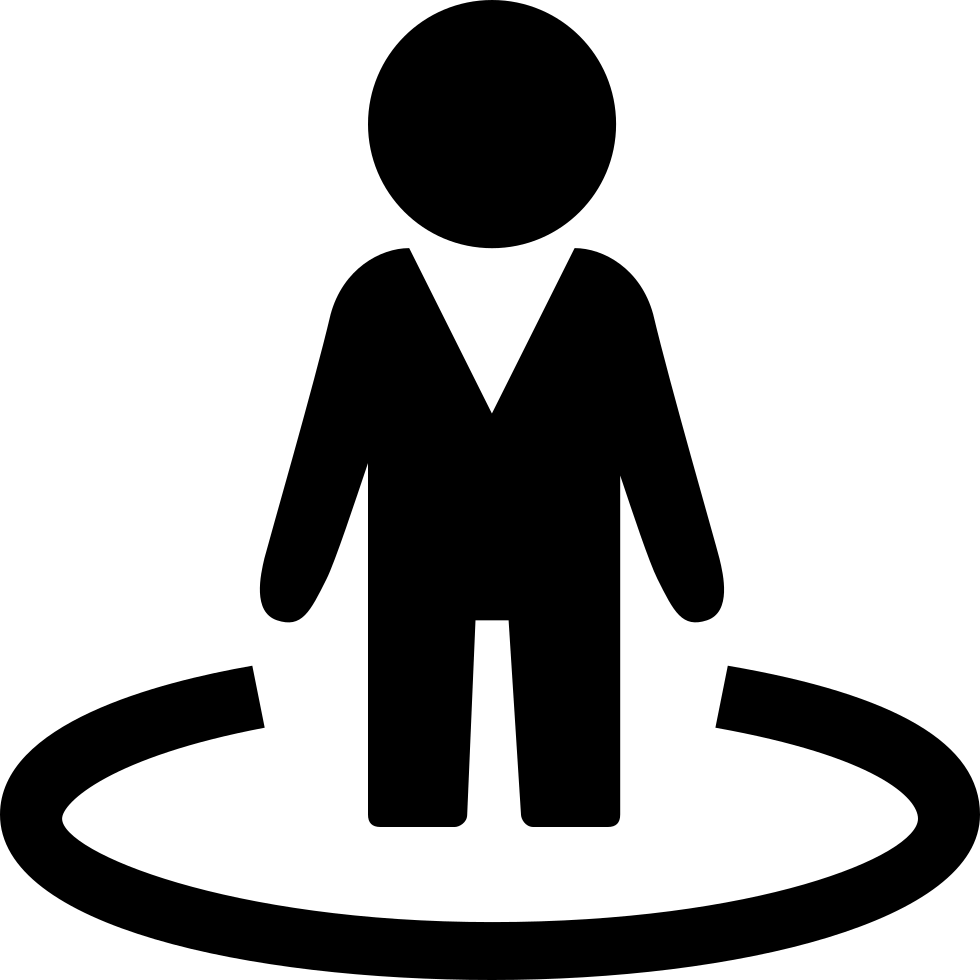
Учитесь у лучших
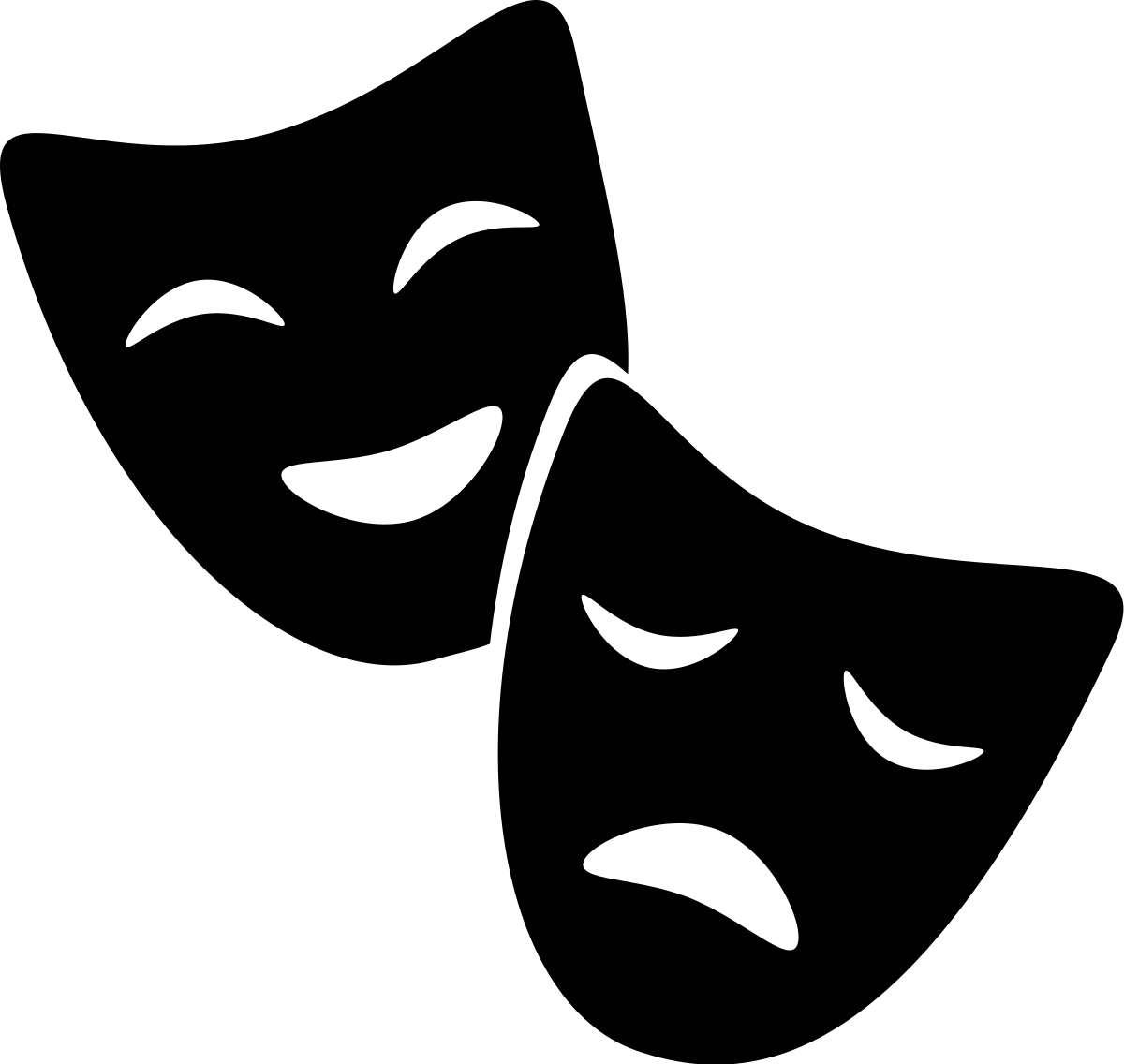
Выберите свой стиль
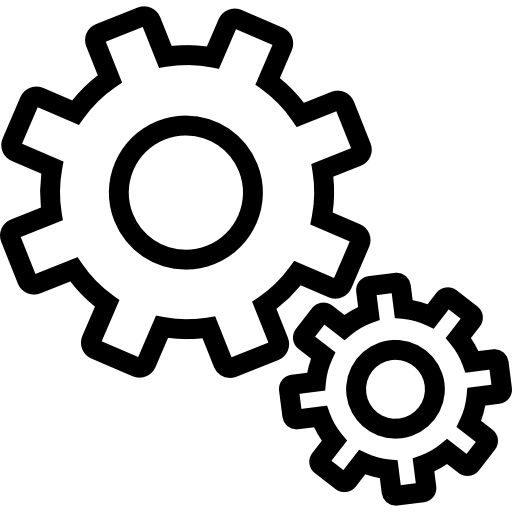
Обзор комплеткующих
- Список компонентов
- Выбираем микрофон
- Выбираем камеру
- Как быть с записью аудио?
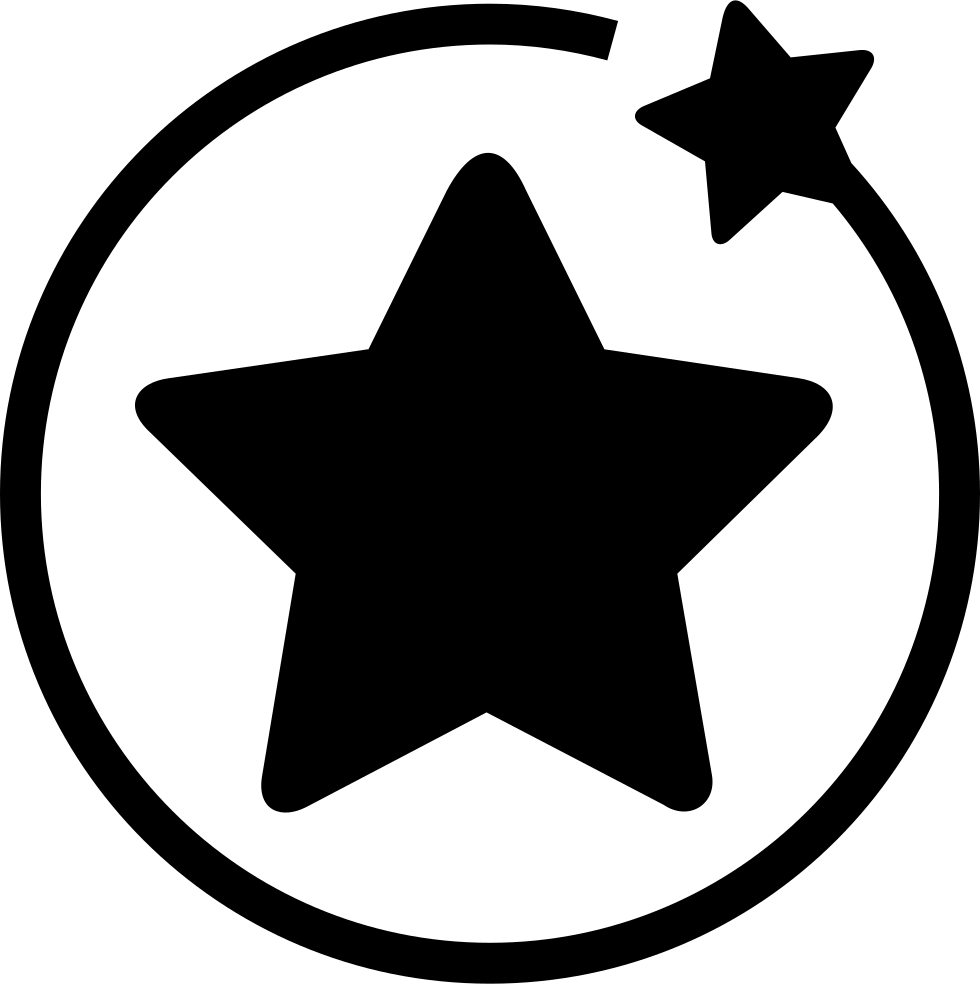
Научись быть топовым
- Нужно ли готовить сценарий
- Как не надо снимать летсплей
- Стоит ли записывать летсплеи на ретро-игры?
- А на инди-игры?
- Как добиться успеха?
Как записать летсплей
Шаг 1. Выберите игру для создания летсплея
Приведем пошаговую подробную инструкцию, как записать летсплей, отредактировать его, правильно выложить на YouTube. Обратите внимание, что статья посвящена тому, как записать игру на компьютере: в этот раз мы не коснемся темы захвата геймплея с консоли или телефона/планшета.
Перед тем, как снимать летсплеи на компьютере, определитесь, во что вы будете играть: жанр, сеттинг, временной период выхода – всё это будет зависеть от специфики канала. Будете вы проходить отечественный андеграунд а-ля «Вангеры» или «Мор.Утопия», глобальные стратегии от Paradox или бесконечные «песочницы» из «Раннего доступа» в Steam – решать только вам.
Приведем несколько советов по выбору проекта для прохождения:
- Выбирайте то, что интересно вам. Это банально, но безумно важно: если зрители заметят энтузиазм в вашем голосе, увидят хороший навык, вероятность подписки на канал заметно возрастет. А если вы будете засыпать на клавиатуре, зачем хоть кому-то вас смотреть?
- Не играйте в новинки. Если вы – начинающий автор, ваш контент затеряется в череде прохождений более популярных контент-мейкеров.
- Не стоит брать заезженные проекты. Вряд ли миру нужен еще один let’s play по Minecraft.
Стоит упомянуть, что в материале речь идет именно про захват видеоигр. Но если вам нужно записать презентацию, конференцию или свою работу в софте, обратите внимание на программы для записи рабочего стола.

Шаг 2. Выберите программу для записи летсплеев
Качество захвата игрового процессе очень важно, поэтому мы разберем, чем лучше снимать летсплеи. Начинающим авторам нет смысла тратиться на софт, поэтому мы рассмотрим только бесплатные программы для записи видео с экрана:
- Fraps – проверенный временем софт, который помимо записи видео позволяет делать скриншоты, выводить на экран FPS. Программа имеет два минуса: неприлично большой размер записанного материала, наличие водяного знака в бесплатной версии. Существуют другие условно-бесплатные приложения, оставляющие на видео свою ватермарку: D3DGear, Camstudio, другие. Нет смысла останавливаться на них подробнее.
- Bandicam, в отличие от Fraps, пережимает записанный контент, а также позволяет делать запись рабочего стола.
- OBS – популярное решение для записи геймплея. Позволяет настроить сцену: например, можно сразу добавить вывод видео с веб-камеры. Также программа используется для стриминга на Twitch/YouTube.
- ShadowPlay – софт для владельцев видеокарт от Nvidia. Помимо захвата видео позволяет сохранять gif, скриншоты в высоком качестве, вести трансляции. Можно скачать Nvidia ShadowPlay, если вы используете соответствующее железо.
- AMD Radeon Software – аналог для пользователей «красных» комплектующих. Снимает геймплей, скриншоты, гифки, фиксирует количество часов в играх, позволяет вести трансляции.
- Экранная Камера – это не только программа для захвата игрового процесса. Она умеет записывать рабочий стол, разный софт или отдельную выбранную вами область экрана. С геймплеем можно сразу записывать звук с микрофона, подключенного к компьютеру. После окончания записи всё в той же программе видео можно отредактировать, вырезав все неудачные шутки и постыдные смерти, добавив музыку, заставки, после чего сразу загрузить на ваш YouTube-канал.

Шаг 3. Установите и запустите программу
Перейдем к установке программы для записи игр на примере софта Экранная Камера. Всё максимально просто:
- Запускаем exe-файл.
- Выбираем директорию, в которой будет находиться программа на вашем HDD/SSD.
- Ждем, пока Экранная Камера установится на ваш ПК.
- Запускаем через ярлык на рабочем столе.
- Чтобы начать захват картинки, нажмите «Запись экрана».
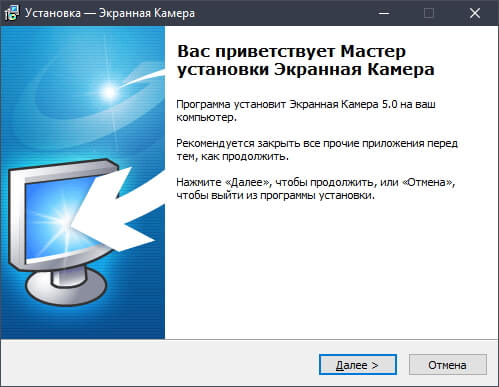
Шаг 4. Настройте параметры записи летсплея
Перед тем, как снимать летсплей, настроим параметры, с которыми будут выводиться изображение и звук:
- Выберите режим записи. Для геймплея подойдет «Полный экран».
- Размер видео. Этот параметр указывает на разрешение видео. В режиме «Полный экран» соответствует тому, что установлено для вашего монитора.
- Запись звука. Отметьте при помощи чекбокса, нужно ли захватывать звук с ПК. Регулировка справа поможет настроить уровень громкости.
- Микрофон. Если вы хотите записывать свои комментарии к прохождению в прямом эфире, не забудьте отметить этот флажок.
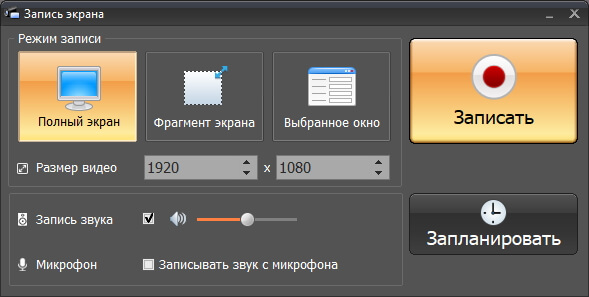
Шаг 5. Зайдите в игру и начните запись
После окончания настроек нажмите «Записать», включайте игру. Не бойтесь захватить неинтересные части, такие как вступительные лого студий-разработчиков, главное меню, загрузки и вылеты: их можно будет вырезать при монтаже. При этом снимать прохождение лучше так, чтобы склеек было как можно меньше: в противном случае зритель засомневается в естественности происходящего.

Шаг 6. Снимите вступление
- Представьтесь. Можете назвать свое имя, ник или название канала, а можете придумать запоминающееся приветствие.
- Расскажите немного об игре, которую вы будете проходить: чем она вас заинтересовала, какие у вас есть ожидания относительно проекта.
- Если часть прохождения не первая, можете уделить немного времени описанию того, что было в предыдущих эпизодах.

Шаг 7. Найдите способ привлечь зрителя
На YouTube большая конкуренция в сфере игровых прохождений, в том числе, в русскоговорящем сегменте. Вам не только нужно четко знать, как снять летсплей, но и как заинтересовать аудиторию. Особенно это сложно на начальном этапе: большинство новичков «выгорают» с несколькими десятками просмотров. Приведем несколько способов привлечь зрителя к вашему контенту:
- Найдите уникальную или слабо затронутую нишу. Просто запускают новые популярные игры уже множество контент-мейкеров, вам нужно придумать что-то новое: например, чтение диалогов в визуальных новеллах по ролям или прохождение без комментариев, запись лонгплеев (некоторым зрителям интересен контент без голоса автора, но чтобы внутриигровые текст и озвучка были на русском языке).
- Будьте харизматичным ведущим. Самый сложный путь: на лету подбирать уместные комментарии, хорошо шутить, выражаться достаточно красноречиво, при этом не забывать следить за игровым процессом гораздо труднее, чем может показаться на первый взгляд. Также важно иметь отработанную дикцию, уметь работать с интонациями. Харизматичного автора слушать гораздо приятнее. Особенно это критично, если учитывать, что многие включают летсплеи и стримы фоном, пока занимаются своими повседневными делами.
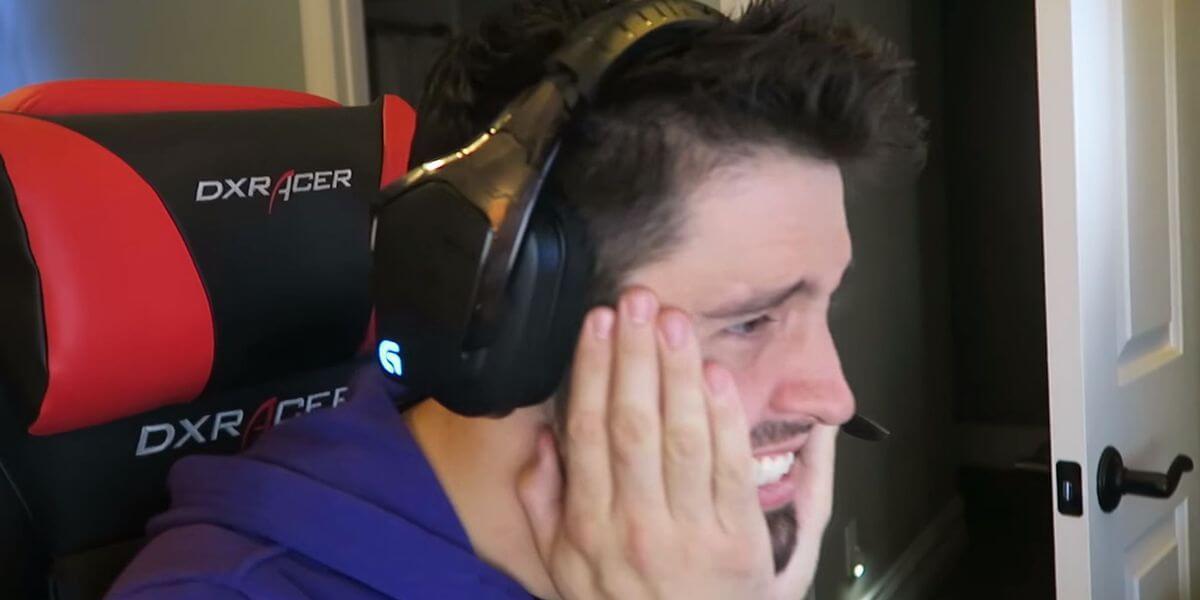
Шаг 8. Снимите заключительную часть летсплея
Важно, чтобы эпизоды прохождения имели примерно одинаковую длительность: 40 минут, час, полтора часа. При этом каждый раз серия должна заканчиваться в каком-то логичном месте: после победы над боссом, прохождения уровня, постройки дома в Майнкрафте.
В конце ролика напомните подписаться на канал, поставить лайк, оставить комментарий, после чего попрощайтесь со зрителем. Некоторые видеоблогеры записывают несколько эпизодов подряд: они проговаривают заключение, после чего сразу приветствуют смотрящего и продолжают прохождение. При монтаже такой файл разбивается на несколько роликов.

Шаг 9. Сохраните материал
Когда вы закончили запись, закройте игру и, вернувшись к приложению Экранная Камера, нажмите «Остановить».
В открывшемся окне можно просмотреть записанный фрагмент, сохранить его в первозданном виде или перейти к монтажу. Чтобы сделать экспорт в видеоформат, нажмите «Сохранить видео», далее – «Создать экранное видео».
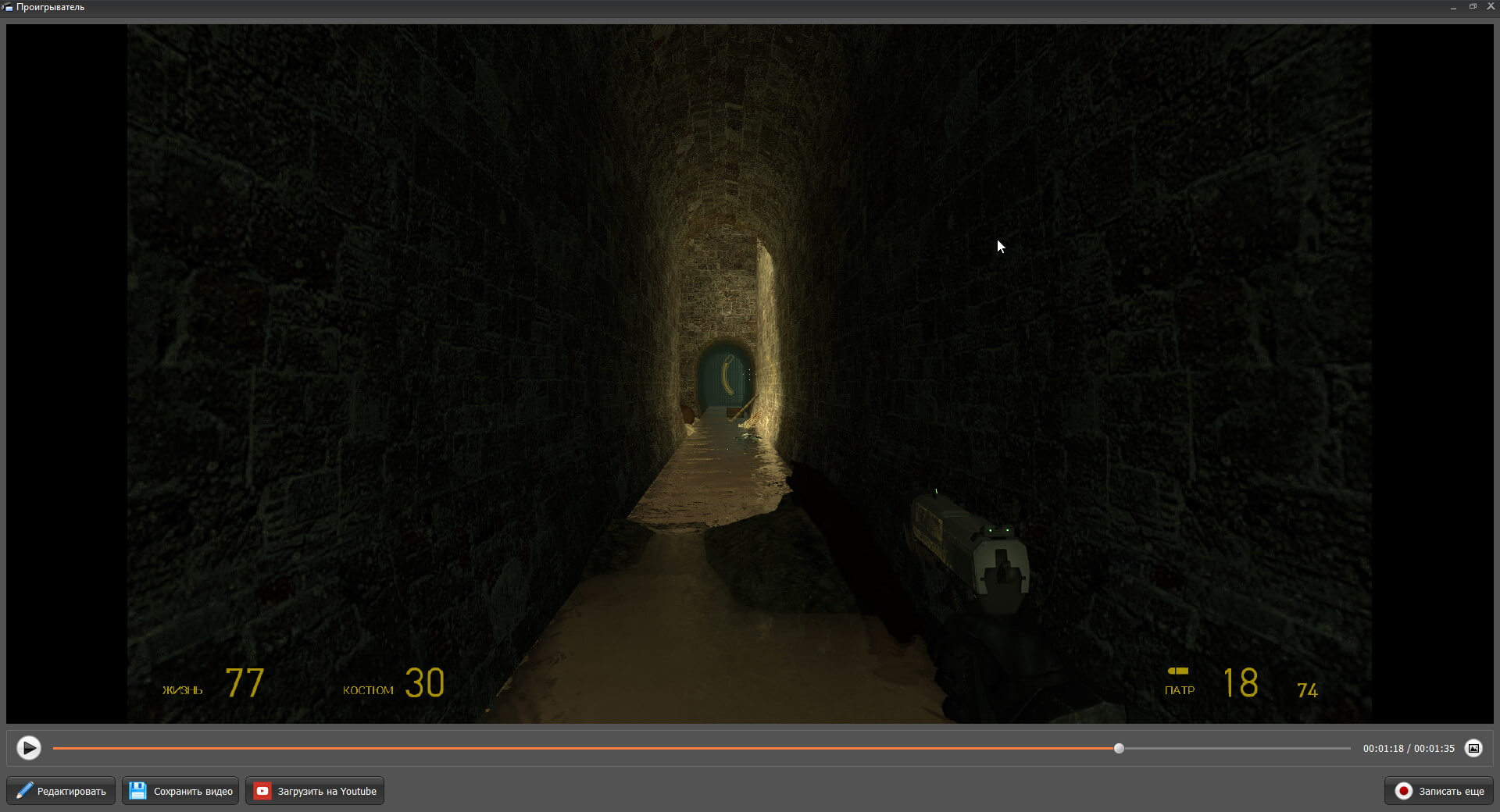
Шаг 10. Отредактируйте летсплей
Чтобы отредактировать ролик, нажмите «Редактировать» в окне просмотра. Монтаж в Экранной Камере позволяет:
- Накладывать звуковые дорожки. «Добавить аудио» во вкладке «Музыка», далее выберите аудиофайл на диске или из предустановленной библиотеки.
- Обрезать ролик. Во вкладке «Обрезка» переместите маркеры таким образом, чтобы в оранжевой области остался только контент, который вы хотите оставить.
- Сделать заставку из предложенных вариантов. Во вкладке «Заставка» вы можете выбрать титульную и финальную заставки. В программе представлено множество вариантов, заготовленных авторами.
После завершения редактирования нажмите «Создание видео». Можно вывести видео в форматах mp4/avi либо загрузить ролик на YouTube напрямую.
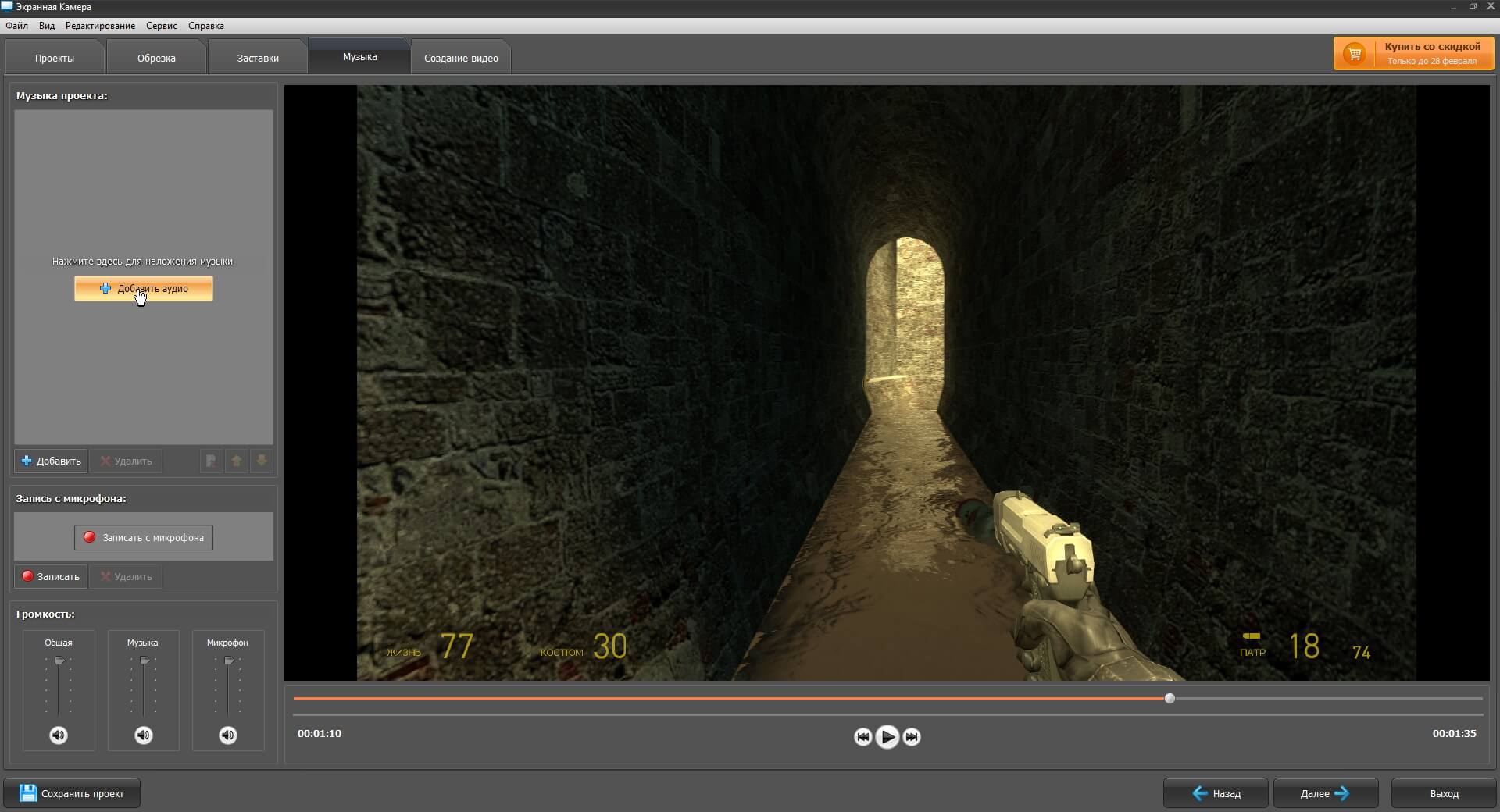
Шаг 11. Загрузите видео на YouTube или другой хостинг
Разберем процесс на примере самого популярного видеохостинга.
- Создайте Google-аккаунт.
- Создайте канал, зайдя в Творческую студию YouTube.
- Нажмите «Создать» рядом с иконкой профиля, далее – «Добавить видео».
- Перетащите видеофайл в появившееся окно.
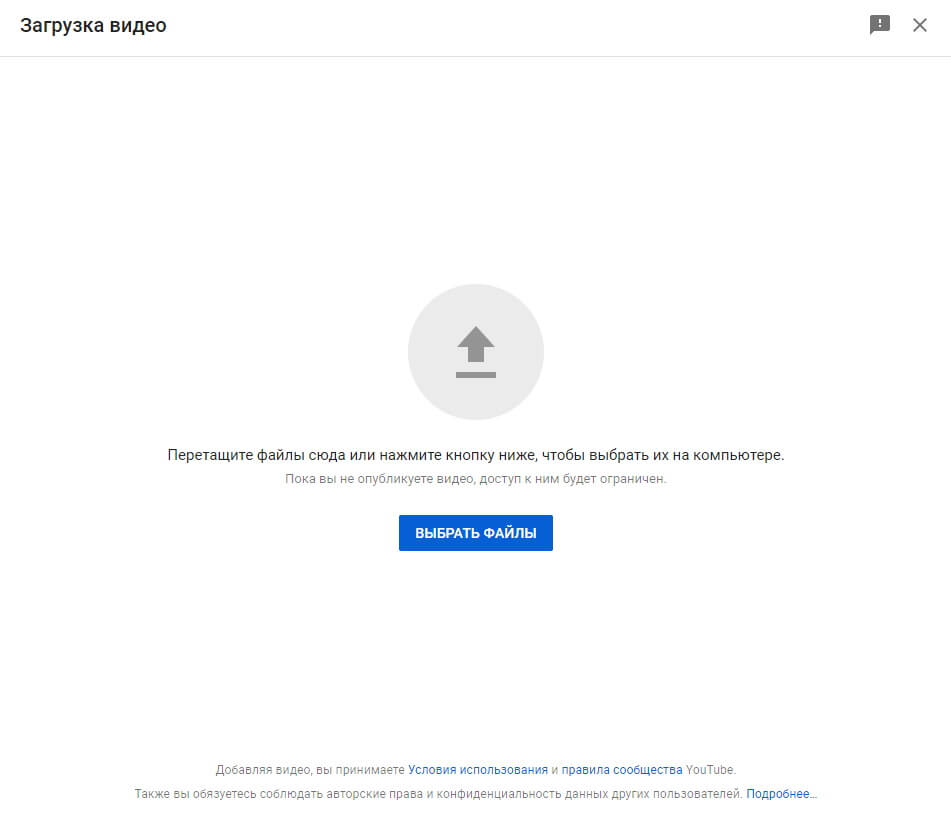
Шаг 12. Распространите информацию о видео
Вы можете ускорить популяризацию вашего контента. Для этого есть несколько бесплатных способов:
- Правильно настройте теги, описание к ролику.
- Сделайте привлекательную превью-картинку.
- Распространите летсплей в тематических соцсетях и сайтах, посвященных конкретной видеоигре, франшизе или как-то иначе подходящих тематически.
- Попросите знакомых с большим количеством подписчиков поделиться вашим прохождением.

Чьи летсплеи можно посмотреть для примера
BlackSilverUFA
Чтобы вдохновиться и почерпнуть новые идеи, советуем смотреть, как снимают летсплеи популярные авторы. Мы приведем в качестве примеров трех летсплейщиков.
На канал подписано более 1 миллиона человек. Артур – летсплейщик, который снимает прохождения новинок и интересных ему игр на протяжении более 10 лет. На данный момент на его канале больше всего лонгплеев (прохождений в несколько часов) и записей стримов. Некоторые из летсплеев автор оставляет без комментариев.

Kuplinov Play
Один из самых популярных авторов, который точно знает, как делать летсплеи – на канал Куплинова подписано более 10 миллионов. Обозревает как новинки, так и различное инди, причем подход отличается в зависимости от игры: если в веселых, заточенных под угар играх Дмитрий шутит, то прохождение серьезных сюжетно-ориентированных проектов сопровождается соответствующим подходом.

Антоха Галактический
Не такой популярный контент-мейкер, как предыдущие – всего более 400 тысяч подписок. Может стать примером того, как важно найти свою нишу: автор специализируется в первую очередь на инди-играх о строительстве и выживании (Valheim, Terraria, RimWorld). Встречаются прохождения новинок, таких как Cyberpunk 2077, Assassin’s creed: Valhalla.
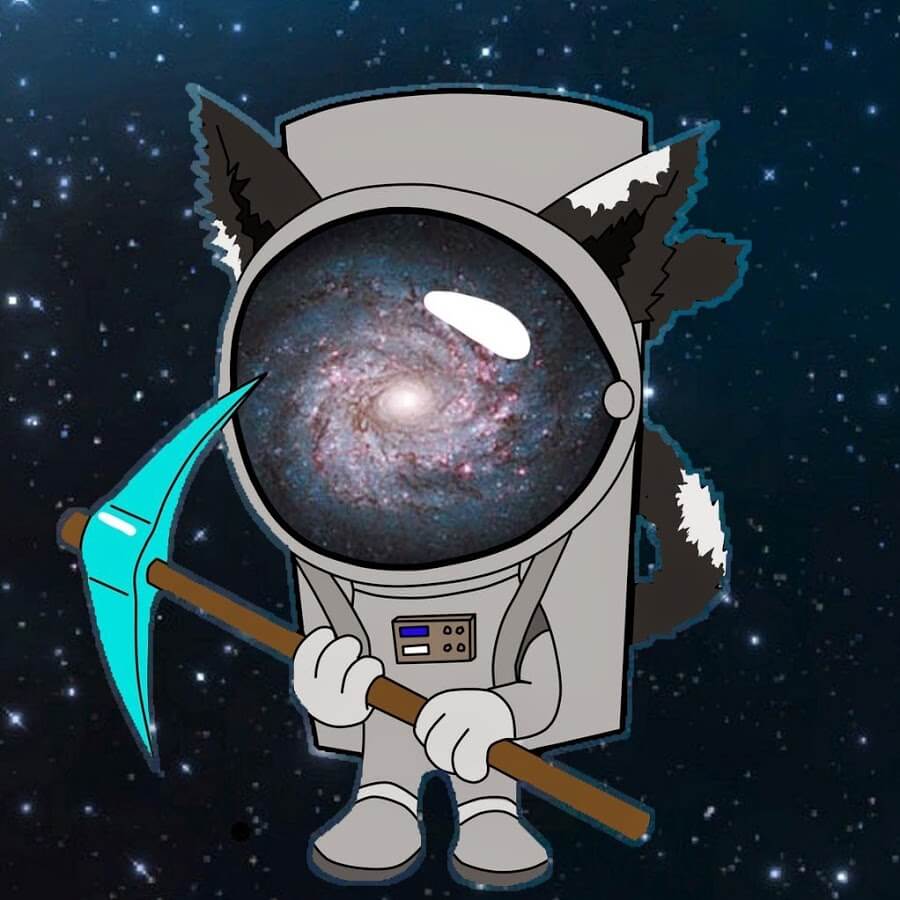
Какие быают жанры летсплеев
Нерд-летсплей
Чтобы подробнее погрузиться в вопрос, как начать снимать летсплеи, разберем виды данного жанра видеоконтента.
Нерд-летсплей это видео от истинного поклонника того или иного проекта. Содержит подробный рассказ обо всех аспектах, истории разработки, т.д. Такие ролики способны дать зрителю новую информацию, но для них требуется значительное время на подготовку.

Скилл-летсплей
Это ваш выбор, если вы хотите показать миру свой навык в конкретной игре. Авторы таких роликов демонстрируют прохождение сложных участков, показывают проходы к секретным частям локации и рассказывают о малоизвестных фичах.

Блайнд-летсплей
«Слепое» прохождение: летсплейщик запускает проект, с которым не был знаком ранее. Все эмоции автора по поводу сюжета, геймплейных механик и прочих аспектов будут новыми и неподдельными. Это самый распространенный вид летсплея, но с ним будет сложно, если вы часто застреваете при первом прохождении.